Vous êtes nouveau sur monday.com et vous vous sentez un peu perdu lors de la création de votre compte Entreprise ? Nous allons vous expliquer tout ce que vous devez savoir en matière de sécurité et de permissions afin que vous puissiez protéger vos données et limiter les changements dans votre compte de la manière qui convient le mieux à votre équipe ! Commençons !
Qu'est-ce qu'un admin de compte ?
Lorsque vous créez un compte monday.com pour la première fois, vous devenez l'admin du compte par défaut. À ce stade, vous avez la possibilité de nommer d'autres collaborateurs comme admin supplémentaires. Mais qu'est-ce que cela signifie ? L'admin du compte a la possibilité de superviser et de réguler l'ensemble du compte, en gérant tout, des utilisateurs aux tableaux en passant par la sécurité et la facturation.
Cela permet à un collaborateur (ou plus si vous le souhaitez) de gérer son équipe de manière efficace et sécurisée. Pour en savoir plus sur les admin de compte et tout ce qu'ils peuvent faire, lisez ce guide.
Organisez votre compte
Lorsque nous pensons à l’organisation de notre compte, il peut être utile de l’imaginer comme un classeur géant ! Chaque espace de travail est comme une armoire ou un tiroir où nous rangeons ensemble des documents connexes. Dans chaque espace de travail, nous avons plusieurs dossiers, qui ajoutent un étage supplémentaire à nos armoires ou espaces de travail. Dans chaque dossier, nous pouvons ranger les tableaux, les tableaux de bord, les workdocs et autres documents connexes, tout comme nous le ferions dans un dossier physique !
Voyons cela plus en détail :
Espaces de travail
Les espaces de travail désignent des dossiers géants qui regroupent les contenus connexes de votre compte. Ces espaces sont là pour améliorer votre organisation et vous permettre de gérer plusieurs départements, équipes et projets en un seul endroit centralisé. Voyons maintenant quels sont les types d’espaces de travail :
- Espace de travail ouvert - visible par tout utilisateur, et ouvert à toute personne qui souhaite le rejoindre
- Espace de travail fermé - seule l'icône est visible par tous les membres du compte, et elle est indiquée par un symbole de verrouillage. Seuls les utilisateurs de l'espace de travail peuvent voir les tableaux de cet espace de travail
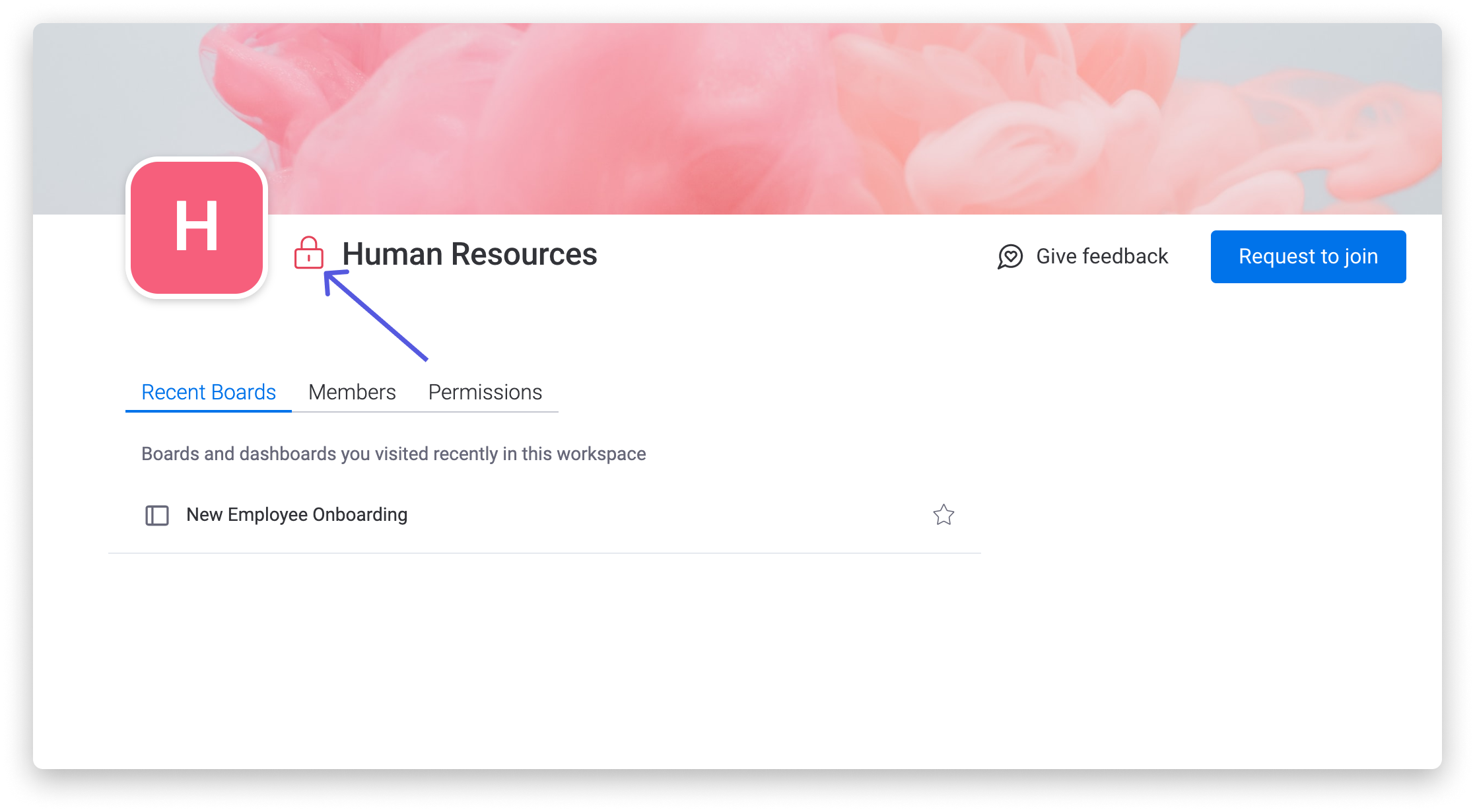
Pour plus d'informations, assurez-vous de lire ceci !
Tableaux
Un tableau est un espace où vous pouvez gérer tous vos flux de travail. Vous pouvez le considérer comme un tableau vierge virtuel structuré où les projets sont stockés et qui permet de suivre toutes les activités, des tâches quotidiennes aux projets mensuels ou annuels. Découvrons les différents types de tableaux :
- Tableau principal - visible par tous les collaborateurs de votre compte
- Tableau privé - visible uniquement par la personne qui a créé le tableau et par les utilisateurs spécifiques qu'elle a invités à rejoindre ce tableau
- Tableau partagés - vous permet de partager un tableau avec des personnes extérieures à votre équipe ou à votre entreprise, telles que des clients, des stagiaires ou des travailleurs indépendants
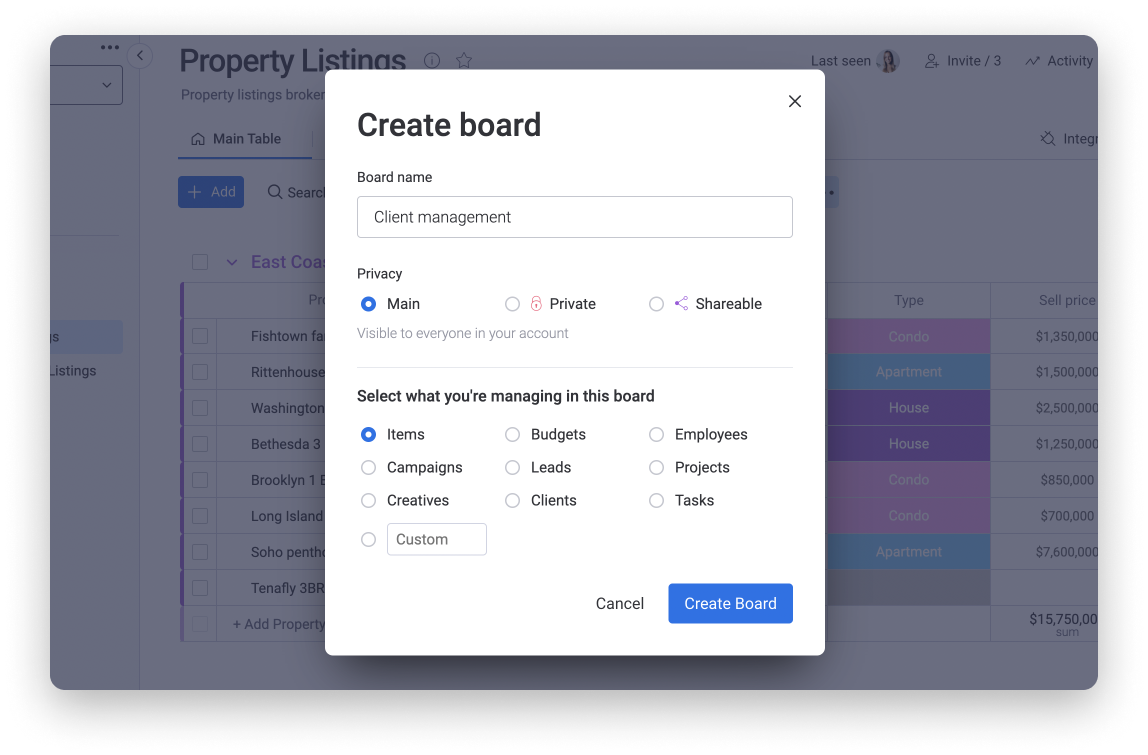
Pour en savoir plus sur les types de tableau et la façon de les utiliser, consultez cet article.
Tableaux de bord
Les tableaux de bord constituent un excellent moyen d'afficher ce qui est important en un seul endroit. Vous pouvez le charger de widgets pour comprendre l'avancement du projet, suivre le budget, estimer la charge de travail des collaborateurs et bien plus encore. Il existe deux types de tableaux de bord :
- Le tableau de bord principal - peut être vu et faire l'objet d'une interaction par tous les utilisateurs
- Tableau de bord privé - visible uniquement par les abonnés
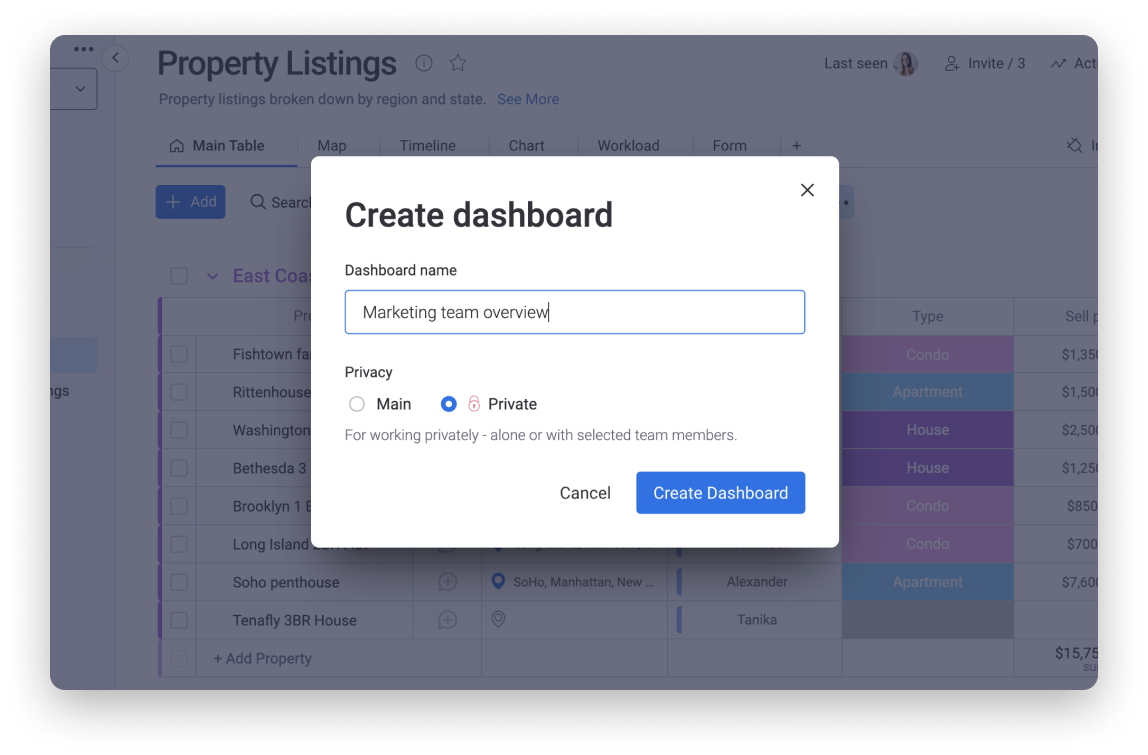
Pour en savoir plus sur les types de tableaux de bord et la façon de les utiliser, consultez cet article.
Comprendre les différentes autorisations
Une grande partie de cette organisation consiste à s’assurer que les personnes appropriées sont autorisées à visualiser ou à modifier certaines données de votre compte. Vous avez la possibilité de personnaliser cette organisation au niveau de l’espace de travail, du tableau, de la colonne et même de l’élément ! Le tableau ci-dessous illustre les différents types de tableaux accessibles aux utilisateurs de votre compte dans les deux types d’espaces de travail. :
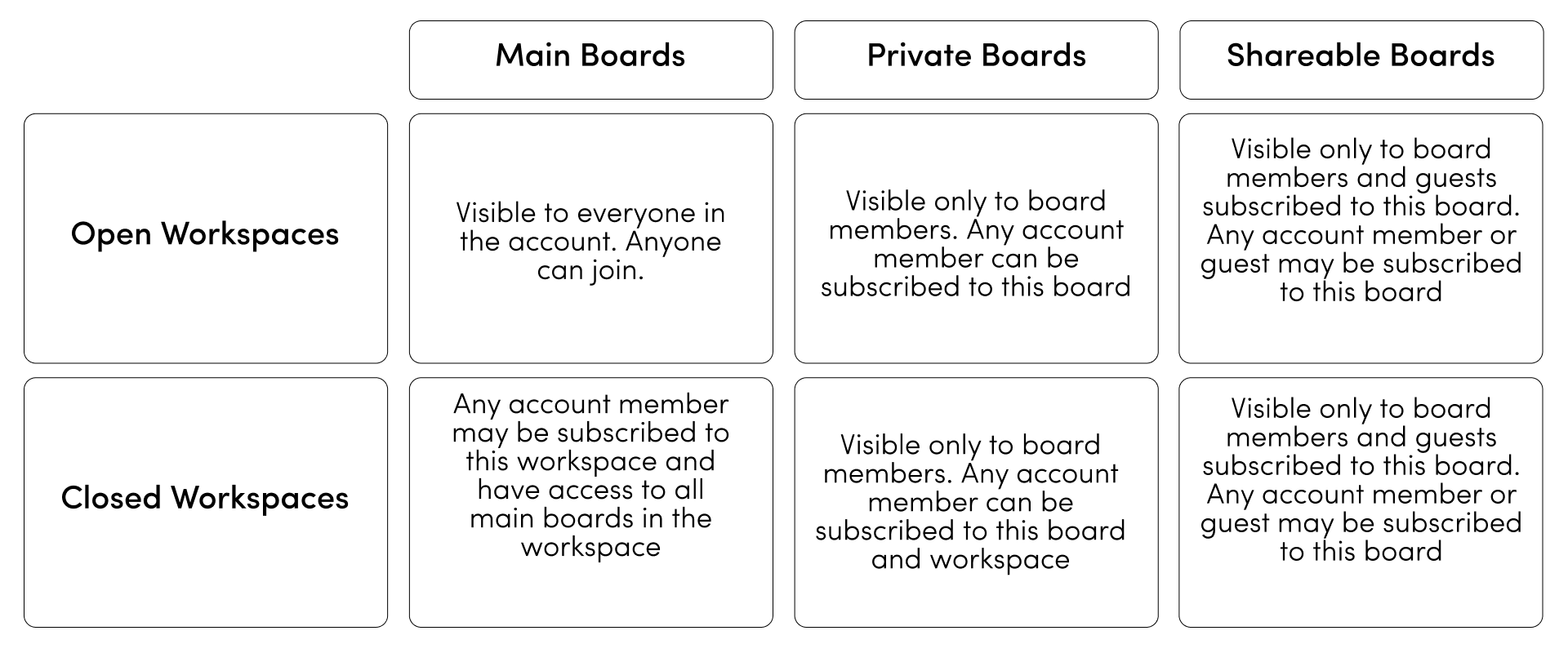
Non seulement vous pouvez restreindre le nombre de vues du compte pour certaines données, mais vous pouvez également restreindre les personnes qui peuvent créer et modifier des données ! Jetons un coup d'œil à certaines de ces restrictions :
- Les autorisations de l'espace de travail
Vous pouvez configurer les autorisations de l'espace de travail pour restreindre les actions de création au sein de l'espace de travail. Dans l'onglet « Permissions » de l'onglet Admin, vous pouvez limiter les personnes de votre compte qui peuvent créer des tableaux privés, partageables et principaux, qui peuvent créer des tableaux de bord et qui peuvent créer des automatisations dans l'espace de travail. Consultez cet article pour en savoir plus sur les autorisations de l'espace de travail !
- Autorisations du tableau de bord
Contrairement aux tableaux, seuls les admins de tableaux de bord peuvent modifier le tableau de bord lui-même ainsi que ses applications et ses widgets, tandis que visualiser les données qui y figurent est fonction du type de tableau de bord choisi. Sur un tableau de bord principal, tout utilisateur peut consulter les données et s’abonner. Sur les tableaux de bord privés, les abonnés doivent être invités par l’admin du tableau de bord. Étant donné que les tableaux de bord sont connectés à plusieurs tableaux, les abonnés des tableaux de bord privés ne pourront accéder aux données que s’ils possèdent le statut d’utilisateurs de tous les tableaux privés/partagés connectés.
Cet article vous dira tout ce que vous devez savoir sur les autorisations des tableaux de bord.
- Autorisations du tableau
Dans chaque tableau, le/les propriétaire(s) du tableau ont la possibilité de contrôler les informations qui peuvent être modifiées ou éditées par les autres utilisateurs du tableau. Vous pouvez trouver ces autorisations en cliquant sur le menu latéral en haut à droite de votre tableau et en sélectionnant « Autorisations du tableau ». Pour en savoir plus sur les autorisations de tableaux, veuillez lire cet article.
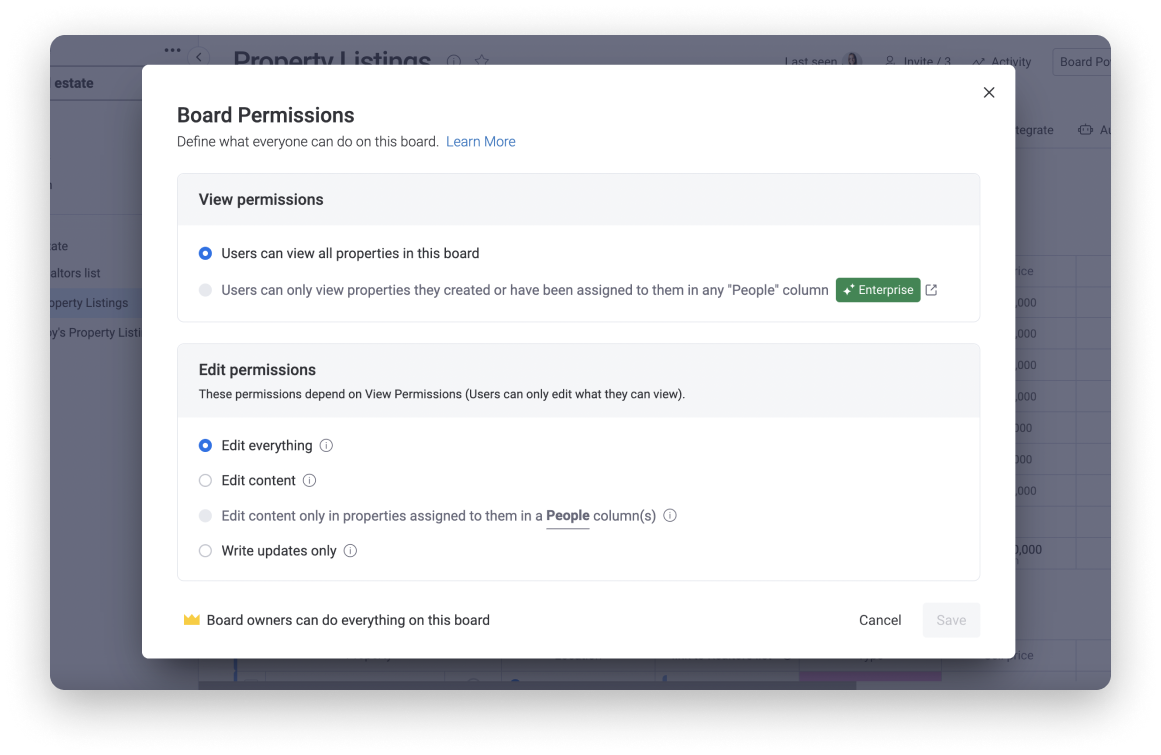
- Autorisations de colonnes
Grâce aux autorisations de colonne, les propriétaires du tableau ont la possibilité de contrôler les colonnes qui peuvent être vues ou modifiées par les autres membres du tableau. Cette fonction est particulièrement utile si vous avez des informations sensibles que vous ne voulez pas que certains utilisateurs voient ou modifient ! Rendez-vous ici pour apprendre tout ce qu'il y a à savoir sur les autorisations de colonnes !
- Autorisations des éléments
Grâce aux autorisations de visualisation des éléments, les propriétaires de tableaux peuvent décider si tous les utilisateurs ayant accès au tableau peuvent visualiser tous les éléments qui s’y trouvent, ou s’ils ont la possibilité de ne voir que les éléments qui leur sont attribués. Ce paramètre offre un niveau de contrôle supplémentaire et garantit la collaboration dans un seul espace, sans compromettre l’accès aux données sensibles.🙌
Veuillez consultez cet article pour en savoir plus.
- Autorisations du compte
Dans la section Admin, vous pouvez personnaliser les utilisateur qui peuvent effectuer certaines actions dans votre compte :
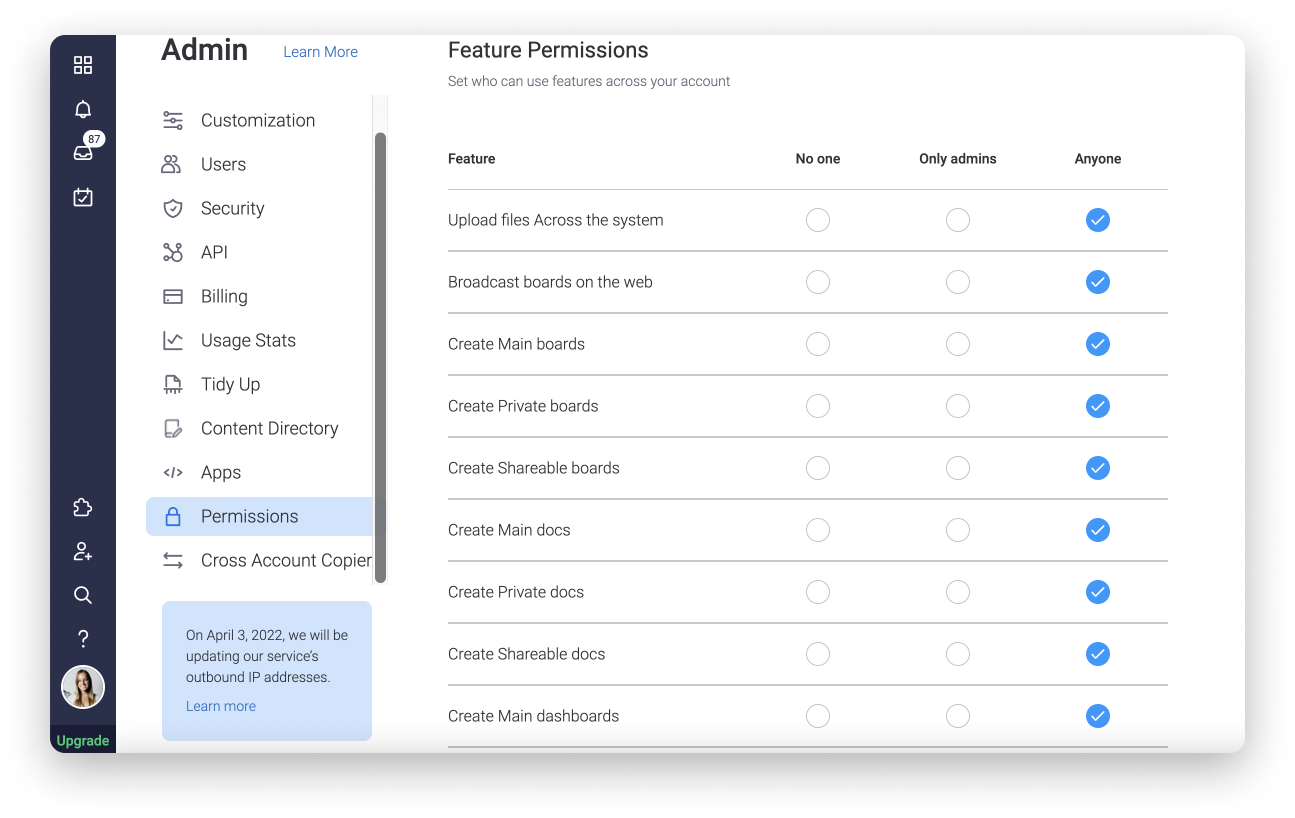
Cliquez ici pour en savoir plus sur les autorisations de compte !
Sécurité de compte
La confidentialité et la sécurité de votre équipe font partie de nos principales priorités ! Nous savons que vous faites confiance à monday.com au quotidien pour assurer la sécurité des informations de votre équipe et nous vous assurons que la garde responsable de vos données constitue l'une des valeurs fondamentales de notre entreprise.
En plus d'avoir vos données cryptées et sauvegardées toutes les heures (les données sensibles étant sauvegardées toutes les 5 minutes), nous suivons également toutes les dernières sorties de la communauté de la sécurité, nous mettons rapidement à niveau nos services pour corriger les nouvelles vulnérabilités et nous nous assurons constamment que nous utilisons les dernières technologies disponibles.
En outre, votre compte est sécurisé par une authentification à deux facteurs, un journal d'audit et d'autres fonctionnalités de sécurité avancées. Regardez :
- Authentification à deux facteurs
L'authentification à deux facteurs (TFA/2FA) est une couche de sécurité supplémentaire qui requiert non seulement un mot de passe et un nom d'utilisateur, mais aussi un élément d'information supplémentaire pour se connecter. Sur notre plateforme, vous avez deux options 2FA pour vous connecter à votre compte - soit par un texte envoyé sur votre téléphone mobile, soit en utilisant un code provenant d'une application d'authentification. L'objectif de la TFA est de rendre plus difficile l'accès à votre compte par des intrus potentiels et le vol de vos données personnelles ou de votre identité. Vous pouvez lire cet article pour plus d'informations.
- Authentification unique SAML
Le langage SAML (Security Assertion Markup Language) permet aux utilisateurs d’accéder à monday.com (SP) par l’intermédiaire d’un fournisseur d’identité (IDP) de votre choix. Il consiste à transférer l’identité de l’utilisateur d’un endroit (le fournisseur d’identité) à un autre (monday.com). L’activation du protocole SAML sur monday.com peut se faire en quelques étapes simples ! Veuillez consulter cet article pour en savoir plus et découvrir comment configurer. Nous travaillons actuellement avec quatre principaux fournisseurs SAML : OKTA, OneLogin, Azure AD et Oracle, mais nous vous offrons également la possibilité de personnaliser SAML 2.0 avec le fournisseur de votre choix.
- SCIM
Le système de gestion des identités multi-domaines (alias SCIM) désigne un protocole pour la gestion des utilisateurs à travers plusieurs applications. Il permet à une équipe informatique ou d’exploitation de facilement approvisionner (ajouter), dé-provisionner (désactiver) et mettre à jour les données utilisateurs dans plusieurs applications à la fois. Il peut être configuré avec Azure AD, OneLogin ou OKTA.
- HIPAA
Vous avez la possibilité d'activer la conformité HIPAA sur votre compte ! La loi sur la portabilité et la responsabilité de l'assurance maladie (HIPAA) a pour but de protéger les données relatives à la santé des personnes. Les organisations telles que les hôpitaux, les cabinets de médecins, les assurances santé ou n'importe quelle entreprise traitant des informations de santé protégées (PHI) doivent être en conformité avec la HIPAA. Cela peut également s'étendre aux sociétés qui travaillent avec ces entreprises et entrent en contact avec les PHI en leur nom. Cet article explique encore plus en détail ce que cela implique et comment activer la conformité.
- Journal d'audit
Le journal d’audit est accessible à partir de l’onglet « Sécurité » de la section Admin. Il donne à l’administrateur du compte un rapport détaillé de toutes les activités liées à la sécurité du compte. Dans cette section, vous pouvez voir quand les utilisateurs se sont connectés et déconnectés du compte pour la dernière fois, à partir de quel dispositif, et quelle était leur adresse IP pour la session. Le journal affiche également les vulnérabilités tels que les échecs de connexion, le téléchargement de pièces jointes, l’exportation de données du tableau, etc. Les admins peuvent ainsi contrôler et repérer toute activité suspecte et activer le bouton de panique si nécessaire.
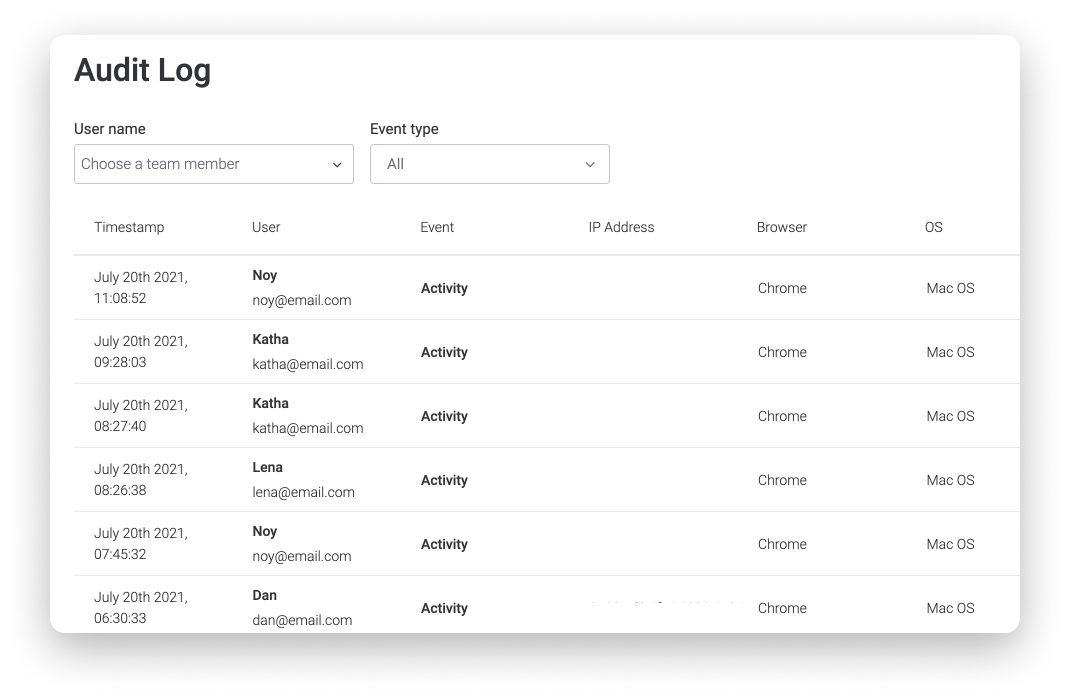
- Bouton de panique
Le bouton panique peut être activé dans la section admin si l'admin détecte une activité suspecte sur le compte. En activant le mode panique, votre compte sera momentanément bloqué et personne ne pourra y accéder jusqu'à ce que l'admin du compte envoie une demande à notre Équipe de service client.
- Journal des sessions
Sous l'onglet « Sécurité » de la section Admin, vous pouvez obtenir une vue et contrôler les sessions des utilisateurs de votre compte. Les sessions sont regroupées par utilisateur, et affichent l'historique complet de leurs sessions.
En cas de problème de sécurité avec un utilisateur ou la session d'un utilisateur, l'admin peut déconnecter directement les utilisateurs du compte dans le journal des sessions. Dans cette section, l'admin peut également sélectionner « Déconnecter tous les utilisateurs du compte » en haut à droite de l'écran afin de déconnecter immédiatement tous les utilisateurs du compte.
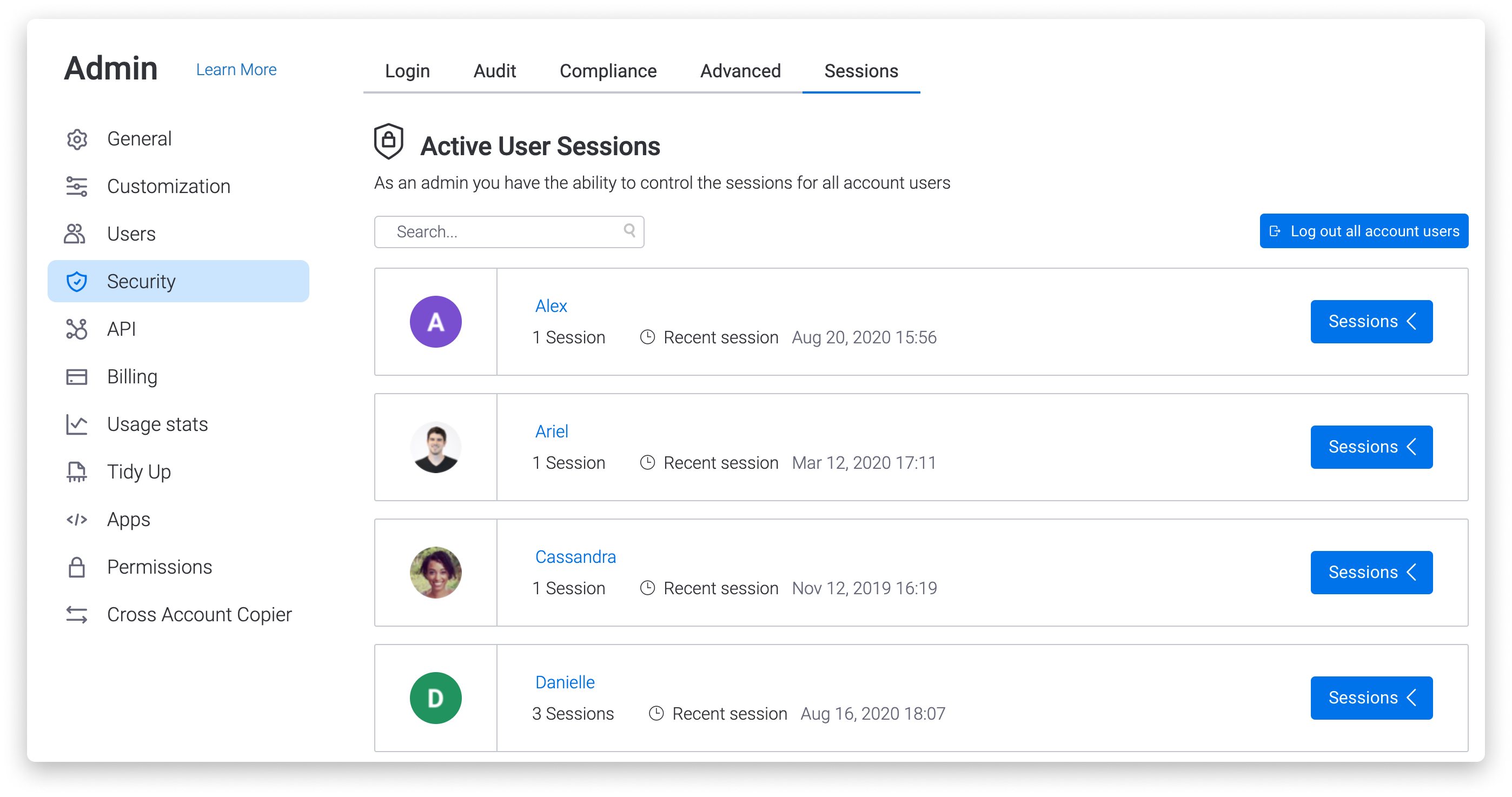
- Durée de la session
Dans la section « Avancé » de l'onglet « Sécurité » de votre administration, vous pouvez définir une durée de session. Ici, vous pouvez soit définir une déconnexion automatique après un certain temps d'inactivité pour un utilisateur, soit une déconnexion automatique pour tous les utilisateurs après un certain temps, même s'ils ont été actifs sur la plate-forme.
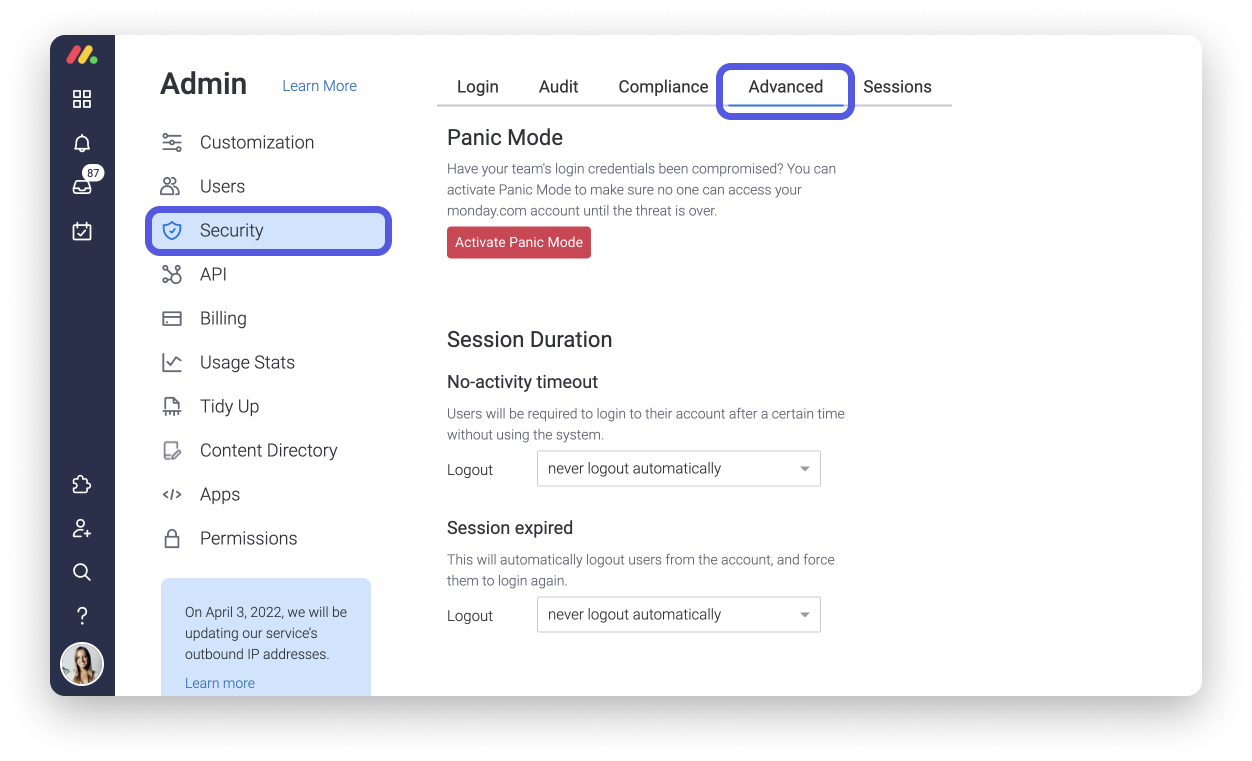
- Sécurité générale
- Pour prendre connaissance du contrat qui nous lie à vous, veuillez consulter nos conditions d'utilisation.
- Pour plus d'informations sur la manière dont nous assurons la sécurité de vos données, veuillez consulter notre rubrique Sécurité et confidentialité de l'entreprise.
- Pour des explications supplémentaires concernant les informations que nous recueillons et la manière dont elles peuvent être utilisées, veuillez consulter notre Politique de confidentialité.
Où mes données sont-elles hébergées ?
Toutes vos données sur monday.com sont hébergées sur un serveur en cloud, ce qui signifie malheureusement que vous ne pouvez pas sauvegarder les fichiers et les données sur votre propre serveur. Nos serveurs sont stockés dans plusieurs centres de données de Amazon Web Services à travers les États-Unis. Ils ont consacré une partie entière de leur site à expliquer leurs mesures de sécurité, que vous pouvez trouver ici.
Nous offrons désormais la possibilité d'héberger vos données dans l'UE ! Malheureusement, les données existantes ne peuvent pas être déplacées des États-Unis vers l'Union européenne. Cette option n'est donc possible que pour les nouveaux comptes ou les comptes d'essai. Si vous êtes intéressé par cette option, vous pouvez contacter votre conseiller produit pour la mettre en place !
Si vous avez la moindre question, n'hésitez pas à contacter notre équipe ici. Nous sommes disponibles 24h/24, 7j/7 et sommes toujours heureux de vous aider.



Commentaires